Steam 平台上的《Chivalry 2》:如何玩
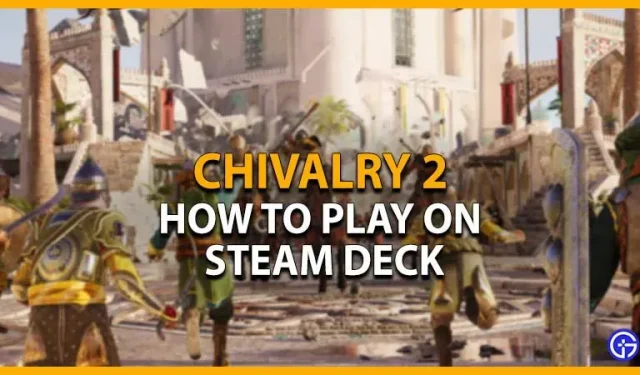
自從《Chivalry 2》在Steam上首次亮相以來,很多用戶都詢問如何在Steam Deck上玩它。如果您是通過 Steam 購買的,您希望能夠在兩個平台上玩整個遊戲。但這款遊戲在 Steam 上得到合法確認嗎?它也適用於 Deck 嗎?本手冊將引導您完成該過程的每一步。
《Chivalry 2》可以在 Steam Deck 上玩嗎?
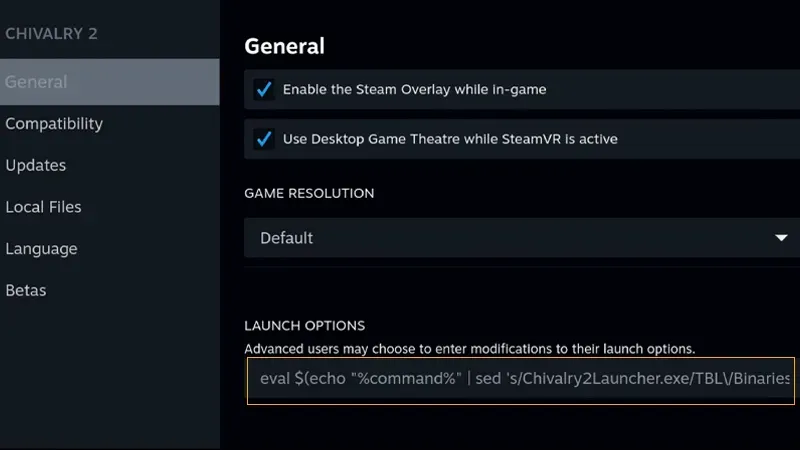
如果您對啟動設置進行一些更改,您就可以在 Steam Deck 上玩《Chivalry 2》。由於Chiv 2缺乏官方支持和Steam驗證,Deck上可能存在一些技術問題。這涉及到頻繁崩潰或長時間卡在屏幕上。通過在啟動選項下輸入命令,您可以毫無問題地玩遊戲,這要歸功於 Proton DB。在我們繼續之前安裝遊戲的官方 Steam 版本。
以下是在 Steam Deck 上玩《Chivalry 2》的方法:
- 首先,前往左側窗格中的圖書館。
- 選擇 Chivalry 2,然後按最右側的“設置”按鈕(齒輪圖標)。
- 從下拉框中選擇“屬性”並轉到“兼容性”選項卡。
- 取消選中強制使用特定 Steam Play 兼容性工具(如果您已啟用)的選項。
- 現在,轉到“常規”選項卡,您將在“啟動選項”下看到一個文本輸入框。請參閱上圖。
- 您必須在啟動選項下插入以下命令:
- eval $(echo “%command%” | sed ‘s/Chivalry2Launcher.exe/TBL\/Binaries\/Win64\/Chivalry2-Win64-Shipping.exe/’)
- 您可以通過按 Steam 按鈕切換到桌面 模式。
- 然後,您可以從上面或 Proton DB 站點(鏈接)複製命令。
- 粘貼上述命令後,切換到遊戲模式。
啟動 Chivalry 2,看看它在您的便攜式設備上是否運行良好。如果您仍然遇到崩潰或其他問題,您可以更改遊戲內設置。在正確的設置下,您可以在 Steam Deck 上以超過 60 FPS 的幀速率玩《Chivalry 2》。
理想騎士 2 設置 (60 FPS)
以下是我們在 Steam Deck 上針對該遊戲的推薦設置:



發佈留言